5 opmerkelijke SWF-converters op populaire platforms
Weet je nog dat SWF-bestanden vroeger overal op het web stonden? Maar nu kan het lastig zijn om ermee om te gaan als je echt wilt zien wat erin staat. Dit komt doordat SWF-bestanden niet meer worden ondersteund vanwege hun browser-incompatibiliteit en beveiligingsproblemen. Desondanks hoef je je geen zorgen te maken als je nog steeds een heleboel SWF-bestanden hebt, want je hebt opties. Je gebruikt nog steeds SWF-converter om die SWF-bestanden te veranderen in formaten zoals MP4 en andere formaten die vrijwel elk apparaat aankan. Gelukkig zal dit artikel een aantal manieren presenteren om dat te doen, of u nu online of offline bent, zodat u degene kunt kiezen die het beste voor u werkt.

PAGINA INHOUD
- Top 1 beste SWF-converter: Vidmore Video Converter
- Top 2. Gratis SWF naar video converter online
- Top 3. Freemake Video Converter: Om SWF-video's te converteren
- Top 4. VLC Media Player voor gratis SWF-conversie
- Top 5. CloudConvert: Online videoconverter
- Bonus: Hoe SWF-bestanden converteren
- Veelgestelde vragen over SWF
Top 1 beste SWF-converter: Vidmore Video Converter
Beoordeling: 4,8 sterren.
Best voor Zowel voor beginners als voor gevorderden.
Omdat u SWF-bestanden wilt converteren naar gewone video's, Vidmore Video Converter kan helpen! Het kan uw SWF-animaties omzetten in meer dan 200 verschillende videoformaten, zoals MP4, MOV, WMV of AVI. U kunt het ook gebruiken om alleen de audio van uw SWF-bestanden te halen en deze op te slaan als WAV, MP3 of AAC. Er zijn namelijk veel videoconverters en het kan lastig zijn om een veilige te kiezen. Vidmore Video Converter is een geweldige keuze omdat het om veel redenen gemakkelijk te gebruiken is. Bovendien kan het een heleboel bestanden tegelijk converteren zonder dat ze kwaliteit verliezen. Dankzij de bulkconverter in samenwerking met Ultrafast-technologie die video's 50 keer sneller converteert! Sommige converters verpesten de kwaliteit van uw bestanden wanneer u ze converteert, maar Vidmore Video Converter zorgt ervoor dat uw bestanden er net zo goed uitzien als voorheen.
Een ander cool ding over deze SWF-bestandsconverter is dat het geweldige bewerkingstools, enhancers en makers bevat. Dus als u het pakt, kunt u de meest gepersonaliseerde video-uitvoer verkrijgen, zelfs als u een beginnende gebruiker bent!
Voordelen:
• Het kan een groot aantal bestanden in één keer converteren zonder kwaliteitsverlies.
• Dit ondersteunt een breed scala aan andere bestandsformaten voor conversie naast SWF.
• Het converteert bestanden tot 50 keer sneller.
• Het is betrouwbare software met veel functies en hulpmiddelen en een goede reputatie op het gebied van beveiliging.
Nadelen:
• De geavanceerde technologieën en functies zijn beschikbaar in de betaalde versie.
Top 2. Gratis SWF naar video converter online
Beoordeling: 4,5 sterren.
Best voor beginnende gebruikers.
Als offline goed is, maar u de voorkeur geeft aan een online oplossing, dan stellen wij u graag voor aan dit Gratis video-omzetter online. Het is een geweldige online videoconverter waarmee u eenvoudig uw SWF-bestanden kunt converteren naar allerlei bekende video- en audioformaten. U kunt zelfs dingen aanpassen zoals de sample rate voor de geluidskwaliteit, bitrate voor de videokwaliteit, frame rate voor hoe snel de video wordt afgespeeld en de resolutie voor de grootte van de video om aan uw behoeften te voldoen. Bovendien kunt u deze instellingen wijzigen zonder de kwaliteit van uw video te schaden. Dit is het beste aan deze gratis online videoconverter: hij is supergemakkelijk te gebruiken. Waarin u SWF in slechts een paar klikken kunt converteren! Er zijn geen limieten aan de bestandsgrootte, er worden geen watermerken toegevoegd en u hoeft zich niet eens aan te melden om hem te gebruiken.
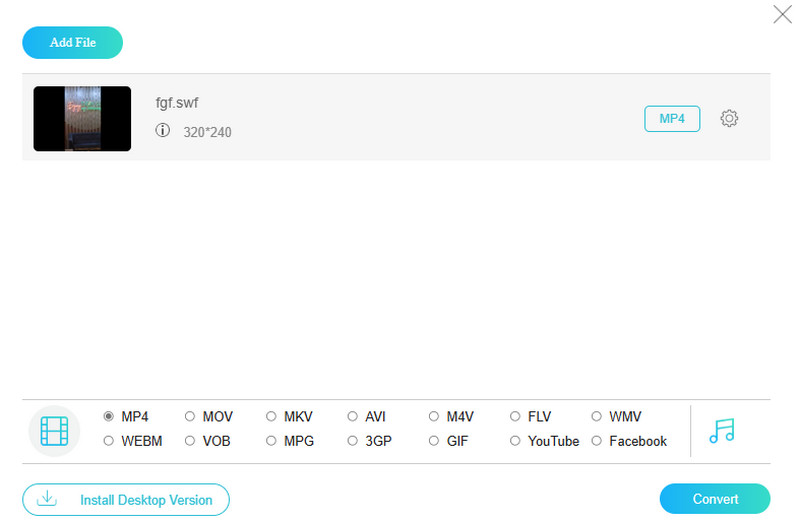
Voordelen:
• Het is volledig gratis te gebruiken, zonder watermerken en zonder registratie.
• Het converteert een groot aantal populaire video- en audioformaten.
• Het converteert grote bestanden zonder beperkingen.
• 3 eenvoudige stappen voor het conversieproces.
Nadelen:
• Er zijn geen bewerkingsmogelijkheden die verder gaan dan basisconversie.
• Het conversieproces is afhankelijk van uw internetverbinding.
Top 3. Freemake Video Converter: Om SWF-video's te converteren
Beoordeling: 4,4 sterren.
Best voor zowel beginnende als ervaren gebruikers.
Als je niet genoeg kunt krijgen van een volledig gratis programma, dan is hier nog een geweldige optie om te ontmoeten. Freemake Video Converter is een gratis programma waarmee je video's van SWF of het ene formaat naar het andere kunt veranderen. Het is heel gemakkelijk te gebruiken, zelfs als je geen tech-expert bent. Met deze SWF-formaatconverter kun je video's van het web, die vaak in ongebruikelijke formaten zijn, converteren naar gangbare formaten die de meeste apparaten kunnen afspelen. Opmerkelijk genoeg werkt het met allerlei soorten telefoons en tablets, zoals Samsung-apparaten, telefoons en iPads. Freemake kan ook wat basisbewerkingen uitvoeren, zodat je delen van een video die je niet wilt, kunt wegknippen als deze zijwaarts is, en zelfs verschillende clips kunt combineren tot één langere video.
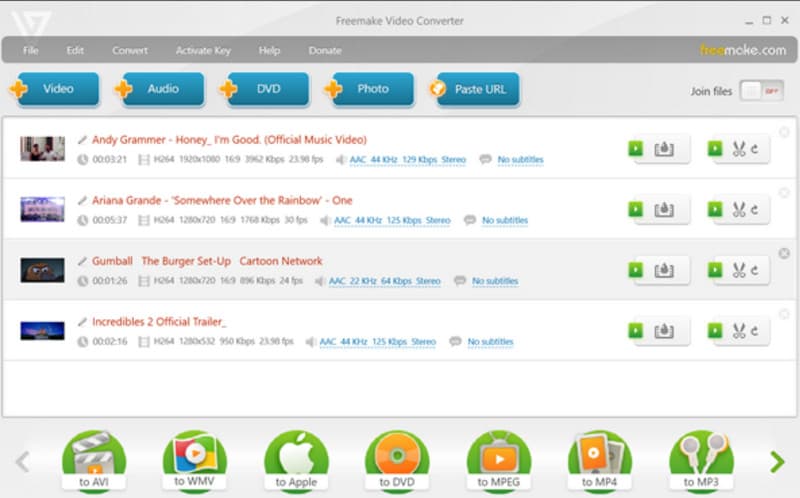
Voordelen:
• U kunt het downloaden en beginnen met het converteren van uw video's zonder dat het u een cent kost.
• Het heeft een eenvoudig ontwerp.
• De tool ondersteunt verschillende soorten video- en audioformaten.
• Het biedt presets voor het converteren van video's.
Nadelen:
• De videoconversie kan langer duren dan bij andere programma's.
• De gratis versie voegt een watermerk toe aan uw geconverteerde video's.
Top 4. VLC Media Player voor gratis SWF-conversie
Beoordeling: 4,4 sterren.
Best voor gebruikers met afspeel- en conversie- en bewerkingsbehoeften.
Verrassend genoeg is VLC Media Player niet alleen voor het bekijken van video's. Deze uitstekende SWF-speler kan u ook helpen uw bestanden te converteren, inclusief die SWF-bestanden. Natuurlijk kost het u misschien wat tijd, maar hé, deze SWF-bestandsconverter is helemaal gratis en supersimpel om te gebruiken. En het is niet zomaar een one-trick pony, want zodra u het begint te gebruiken, ontdekt u het hele scala aan functies. Bovendien ondersteunt het verschillende formaten om naar te converteren zonder dat het u een cent kost. En de kers op de taart? Het is compatibel met Mac, Windows, Linux, iOS en Android!
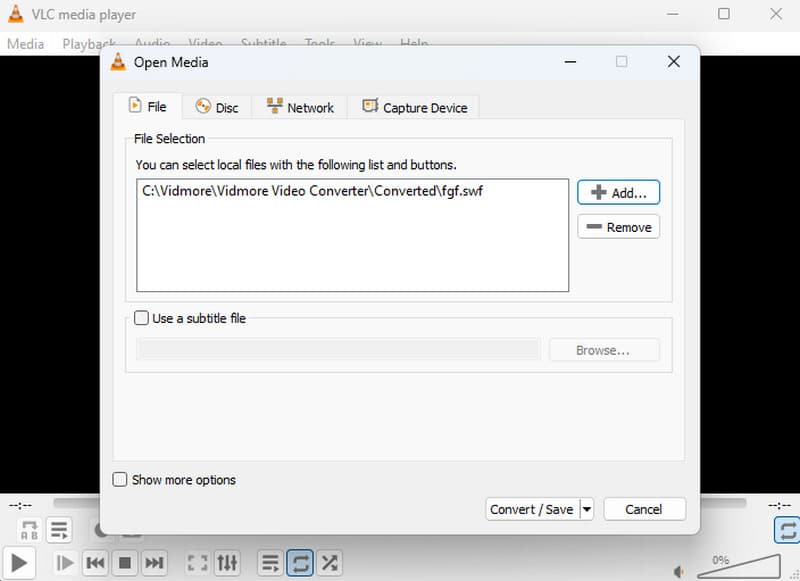
Voordelen:
• Het kost je geen cent en het is open source.
• Het proces binnen VLC is over het algemeen eenvoudig.
• Het ondersteunt verschillende formaten naast SWF.
• Het heeft een brede platformondersteuning.
Nadelen:
• De conversies kunnen langer duren, of grotere of complexere SWF-bestanden bevatten.
• Het is niet ideaal voor het efficiënt converteren van grote hoeveelheden SWF-bestanden.
Top 5. CloudConvert: Online videoconverter
Beoordeling: 4,2 sterren.
Best voor voor mensen die niet alleen video's maar ook documenten online willen converteren.
De laatste op onze lijst is een andere online oplossing genaamd CloudConvert voor het veranderen van formaat naar formaat, inclusief documenten. Ja, de online converter werkt met een heleboel verschillende formaten, veel meer dan alleen video's. Naast video's kun je dingen converteren zoals documenten, muziek en zelfs website-animaties, allemaal met CloudConvert. Bovendien hoef je je geen zorgen te maken dat je spullen onveilig zijn terwijl ze worden geconverteerd, omdat het belooft ze veilig te houden. Een ander cool ding is dat je de instellingen voor je geconverteerde video's kunt aanpassen, zoals hoe helder de afbeelding is en hoe groot het uiteindelijke bestand zal zijn. Op deze manier kun je de perfecte balans vinden tussen kwaliteit en bestandsgrootte.
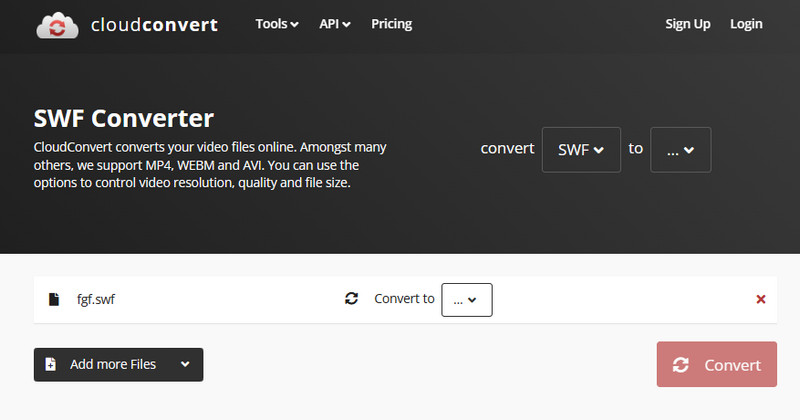
Voordelen:
• Deze SWF-converter kan een groot aantal bestandsformaten verwerken.
• Het bedrijf beweert prioriteit te geven aan gegevensbeveiliging.
• Het biedt ontwikkelaars een API om functies voor bestandsconversie te integreren.
Nadelen:
• Een sterke en stabiele internetverbinding is cruciaal voor een soepele conversie.
• Het is mogelijk dat complexe bestanden niet vlekkeloos worden geconverteerd.
Bonus: Hoe SWF-bestanden converteren
Dit bonusdeel laat u het snelste proces zien voor het offline converteren van SWF-bestanden op uw computer met behulp van onze beste convertersoftware, Vidmore Video Converter. Laten we de richtlijnen eenvoudig en gemakkelijk maken.
Stap 1. Start de converter nadat u deze op uw computer hebt geïnstalleerd. Klik vervolgens direct op de Plus knop die u in het midden ziet om de SWF-bestanden op te halen voor conversie.
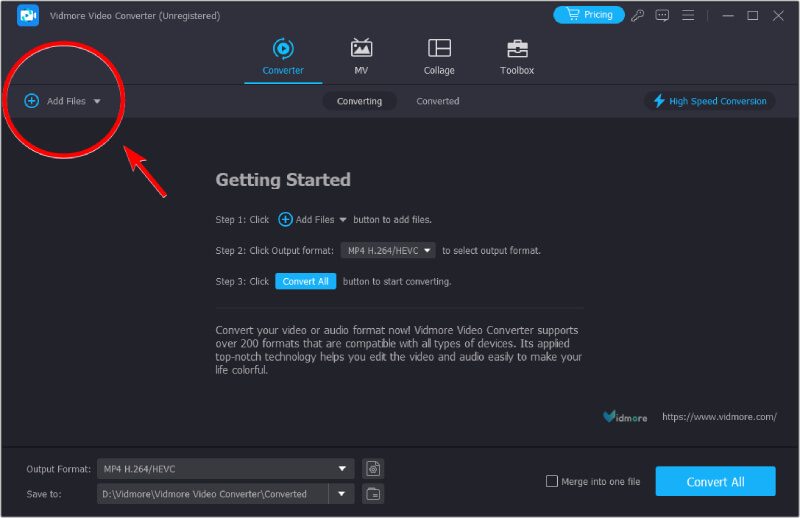
Stap 2. Nadat u de bestanden hebt binnengehaald, navigeert u naar de Formaat sectie en stel de invoer in op de door u gewenste uitvoer.
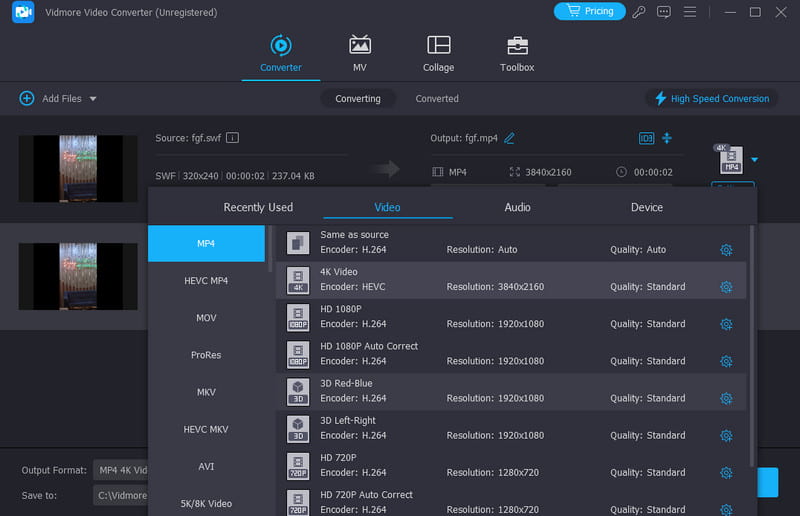
Stap 3. U kunt zo snel mogelijk met het conversieproces beginnen door op de knop te klikken. Alles omzetten knop.
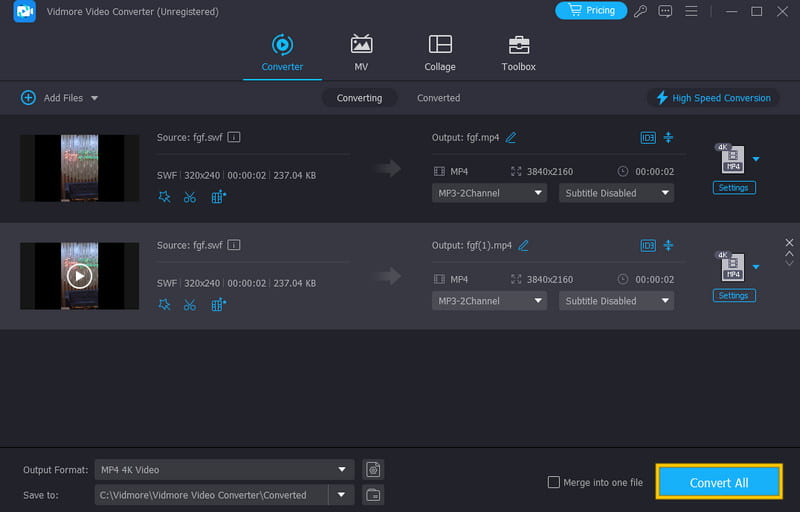
Hierboven staan alle stappen die u nodig hebt voor SWF-conversie. U kunt SWF naar MP4 converteren met de converter van Vidmore. U kunt ook een preview van de SWF-video bekijken en deze bewerken voordat u deze converteert.
Veelgestelde vragen over SWF
Hoe converteer ik een afbeelding naar SWF?
Het is niet heel gebruikelijk om een afbeelding direct naar SWF te converteren. Maar je kunt online zoeken naar foto's naar SWF converters.
Hoe kun je SWF gratis online naar MP4 converteren?
Gebruik Gratis video-omzetter online als u het beste conversieproces en de beste output wilt. Upload gewoon de SWF, stel deze in op MP4 en klik op de knop Converteren.
Hoe open je SWF-bestanden zonder Flash?
Naast Flash kunnen verschillende mediaspelers, zoals VLC en Online SWF-viewers, SWF-bestanden openen.
Gevolgtrekking
In dit artikel worden de top 5 videoconverters vergeleken die SWF converteren bestanden opmerkelijk. Als u een heleboel SWF moet wijzigen en u wilt geen beperkingen op hoeveel u dat doet, bekijk dan onze topopties. Ze zijn een geweldige optie om te overwegen!


